PC & MAC Reparation ★ Pour tout Vos Moindre Besoin ★ Garantie !

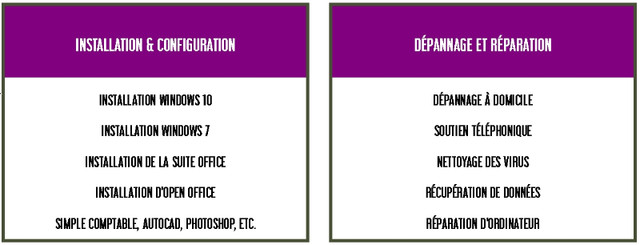


- Marque
- Sur mesure
- Condition
- Usagé - Comme Neuf
Description
Je ne suis pas un Commerce // Magazin ! ¤ Travailleur Autonome /\ Reparation MAC et PC ★ ★ Garantie ! SVPlease Lire ann.au GRAND CompleTotal et Photos avant de me telephoner LIVE UNIQUEMENT ★ ★ ★ 514 796 8768 Cell. ★ ★ ★ ★ ★ ★ ★ NO E MAIL ¤ NO TEXTO ! ★ ★ ★ ★ Si occuper laisser message et vous rappel ASAP /\/\/\ 514 796 8768 Cellulaire Service is offered Bilingue en Francais and English. Other services are available on request, please call for a quotation ! Entre : $10 (minimum) $40 /\/\ $50...et + ! 24 / 24 ... 514 796 8768 Cell. Réparation rapide et garantie ✅ de tous les moindre modeles Apple-iMac-Macbook et et Mac mini laptop PC, tablettes et ordinateur desktop Tous bris physiques, problème de charge, problème de batterie, problème intermittent, problème logiciel, dommage liquide et encore plus Problème tres lent au démarage/boot Formatage réinstallation et mis à jour de Windows (remise à neuf en sauvegardant vos documents) Windows 7 ou 8 et 10 (32 ou 64 Bit) Microsoft Office et plusieurs autres logiciels Suppression de virus, logiciels espions, malwares etc Installation Anti-virus de qualité Sécurité des données et transactions bancaires Réparation disques dur / Clonage disques durs Installation et configuration de modem/routeur (réseau, sans-fil wifi) Installation de pilotes (drivers) et programmes Migration des données Synchronisation des appareils électroniques (PC, tablettes, téléphones intelligents, Smart TV ) Optimisation Sauvegarde et récupération de données (backup) Conseils, cours et formations Travail garanti à 100 % et tarif très compétitif (Imbattable) Références clients existants sur demande Disponible 7 jours sur 7 Virus/spyware/Trojan/worms/adware etc. ------------------------------- Quelles sont les choses à vérifier avant d’amener votre ordinateur pour le réparer ? Avant d'ouvrir le boîtier : Même si vous êtes impatient d'entrer dans le système de l’ordinateur et de le réparer, prendre le temps de bien vous préparer avant de vous lancer sera payant à long terme. Faites ce qui suit avant d'ouvrir un dossier concernant un problème avec votre système : Assurez-vous que ce n'est pas un problème de câble
Des choses étranges peuvent se produire avec les câbles. Retirez tous les fils inutiles, en ne laissant que la souris, le clavier et l'écran connectés.
Débranchez l'imprimante, le hub USB et tout autre périphérique associé pour leur donner une chance de se réinitialiser. Éteignez votre ordinateur, puis rallumez-le. Si le problème a disparu, rebranchez les câbles un par un pour voir s'il réapparaît. Vérifiez que ce n'est pas un souci de logiciel Quelles sont les choses à vérifier avant d’amener votre ordinateur pour le réparer ? Quelles sont les choses à vérifier avant d’amener votre ordinateur pour le réparer ?
En matière de réparations informatiques, le vieil adage "si vous n'avez qu'un marteau, tout semble être un clou" est particulièrement vrai. Avant de supposer qu'il s'agit d'un problème matériel, assurez-vous qu'il n'est pas causé par une application, Windows ou un virus. Avant de commencer à débrancher des choses parce que vous pensez que le matériel est défectueux, utilisez Knoppix et vos scanners de virus/malware. Il est peu probable qu'un matériel défectueux soit à l'origine du problème si la machine démarre et exécute Knoppix sans erreur. Faites-en sorte que ce ne soit pas un incident de puissance
La fiabilité de l'alimentation électrique varie en fonction de l'endroit où vous vivez, du circuit auquel vous êtes connecté, et même d'un moment à l'autre, lorsque d'autres charges sur le circuit s'allument et s'éteignent. Une alimentation de mauvaise qualité est souvent à l'origine de problèmes sporadiques tels que des redémarrages inattendus.
Avant de commencer à démonter votre système, assurez-vous que ce n'est pas le résultat d'une alimentation électrique défectueuse. Utilisez au moins un parasurtenseur pour atténuer la puissance entrante. Il est encore mieux de connecter le système à un UPS (Uninterruptible Power Supply). Si vous n'avez pas d'UPS, connectez le système à une prise de courant sur un circuit différent. Soyez sûr qu'il ne s'agit pas d'un problème de température excessive
Les systèmes modernes, en particulier les modèles à haute performance, génèrent une quantité importante de chaleur. La chaleur excessive est souvent à l'origine de problèmes sporadiques, ou de problèmes qui n'apparaissent qu'après un certain temps de fonctionnement du système. La plupart des cartes mères modernes comprennent des capteurs de température, un dans le socle du processeur pour signaler la température du processeur et un ou plusieurs autres près de la mémoire, du chipset et d'autres composants critiques. L’importance des programmes qui consignent les relevés de température
La majorité des fabricants de cartes mères incluent des programmes utilitaires qui enregistrent et consignent les relevés de température ainsi que d'autres données importantes telles que la vitesse du CPU et des ventilateurs du système, les tensions sur des rails de tension spécifiques, etc.
Si votre système d'exploitation ne dispose pas d'un tel utilitaire, il suffit de redémarrer l'ordinateur, de lancer la configuration du BIOS et de naviguer dans les menus de configuration jusqu'à ce que vous trouviez l'option de surveillance du matériel ou quelque chose de similaire.
Comme le BIOS reçoit des données des capteurs intégrés de température, de tension et de vitesse du ventilateur, vous pouvez lire et enregistrer ces valeurs directement à partir de l'écran de configuration du BIOS.
Il est préférable de redémarrer et d'effectuer la lecture après que l'ordinateur ait fonctionné pendant un certain temps, surtout après qu'il ait affiché les problèmes que vous rencontrez. Quelle est l’importance d'établir des valeurs de référence pour les relevés de température
Étant donné que les températures "normales" varient considérablement en fonction du type et de la vitesse du processeur, du type de dissipateur/ventilateur utilisé, du nombre et du type de ventilateurs supplémentaires du boîtier, de la température ambiante, du degré de charge du système, et ainsi de suite, il est utile d'établir des valeurs de référence pour les relevés de température.
Lors de l'exécution de logiciels gourmands en ressources, un processeur qui tourne normalement au ralenti à 35 degrés Celsius peut atteindre 60 degrés Celsius ou plus. Les températures au ralenti et en charge sont toutes deux critiques.
Une augmentation de la température au ralenti indique un problème de refroidissement, comme des entrées d'air obstruées ou un ventilateur de CPU défaillant, mais des températures en charge extrêmement élevées peuvent entraîner des problèmes de système, des ralentissements du processeur dus à un "blocage thermique" ou, dans le pire des cas, des dommages à la puce. -------------------------------------- Installation d’antivirus et antimalware. Mise à jour des pilotes Augmentation de la mémoire, ajout ou changement du disque dur Installation de un Anti-virus performant ainsi que d’autres programmes et applications Renforcement de la sécurité de l’ordinateur. Jouissez de votre ordinateur en tant que centre de divertissement : branchez le à votre tv, lissez les nouvelles, revues, regardez des films et séries, écoutez de la musique sur votre ordinateur. Sauvegarde et récupère vos données perdues. Installer un réseau domestique, partage d'imprimante et de fichiers. Une formation apprendre à vous servir de Windows et autres logiciels. Vous avez une TV intelligente ? Je configure votre système pour que vos fichiers multimédias soient lisibles sur votre TV intelligente pour envoyer photos, musiques ou vidéos vers votre TV ! Je garantie mon travail. Service en Anglais et Français Entretien et dépoussiérage de votre pc Augmentez la vitesse de votre ordinateur s’il est lent. Mise à niveau de Windows 7, Windows 8, Windows 10 ou 11. Installation d’antivirus. Reset mot passe de MAC Reset mot passe de Windows et carte mère Problème de vidéo Réparer votre disque dur Problème d’audio et imprimantes. Changement de disque dur, Barrettes mémoire ram, Carte vidéo et Carte mère. Récupération de données perdues sur (disque dur, USB et téléphone) Supprimer les virus informatiques sans perte de données Supprimer les pages de publicité intempestives sur Internet Votre ordinateur est devenu lent. Il prend de plus en plus de temps à ouvrir. Vous n'avez plus accès à internet. Vous avez des messages d'erreurs. Problèmes de virus. Mise à jours de vos logiciels. Besoin d'une nouvelle installation. Formatage. Nettoyage complet de l'ordinateur et vérification des ventilateurs Ordinateur qui démarre lentement ou qui ne démarre plus Ordinateur qui ralentit ou qui gèle durant son utilisation Application qui ne s'exécute plus Périphérique qui ne fonctionne plus (non détecté par Windows) Message dans Windows qu'une fonctionnalité est manquante: Xml,Java, Flash.. Analyser avec un antivirus Vérifier l'état de la batterie interne, vérifier la quantité minimale de mémoire Configurer les fonctionnalités de Windows...et j'en passe.. Un disque dur, ça vit combien de temps ? par Nicolas Aguila Estimer la durée de vie d’un disque dur, voilà qui est une tâche aussi délicate que hasardeuse pour ces appareils indispensables au bon fonctionnement d’un ordinateur ou d’un outil de sauvegarde. La société Backblaze, qui propose un service de sauvegarde en ligne, vient de publier une étude menée durant quatre ans sur ses propres disques durs, à savoir 25 000 modèles branchés en permanence. Ses conclusions : 80% des disques durs du marché peuvent survivre au moins quatre ans sans problème. Durant quatre années, Backblaze a soigneusement répertorié la moindre panne de chacun de ses disques durs, et publie aujourd’hui les statistiques concernant le taux de pannes de son parc. Selon l’entreprise, un disque dur classique connaît trois « cycles » de risque de panne durant les quatre premières années de sa vie : la première année, le risque de panne d’un disque est de 5,1%, et tombe à 1,4% au cours des deuxième et troisième années. C’est après que ce taux grimpe considérablement, puisque passé trois ans, le risque de panne grimpe à 11,8%. En outre, après quatre ans d’observation, Backblaze note que 20% de ses disques durs ont connu une panne sérieuse conduisant à leur remplacement. En extrapolant, la société estime que ce taux pourrait monter à près de 50% après six ans d’utilisation. Backblaze précise que ses disques durs sont similaires à ceux vendus dans le commerce, et donc comparables à ceux qui équipent nos ordinateurs et autres appareils de sauvegarde. Une dizaine d'années, d'après les fabricants contactés, Seagate et Western Digital. Il ne s'agit, bien sûr, que d'une estimation. Statistiquement, certains disques durs tomberont en panne avant, d'autres fonctionneront plus longtemps. Quoi qu'il en soit, l'espérance de vie s'entend pour des disques durs qui “ travaillent ” quotidiennement. La mécanique est le maillon faible Ce sont les parties mécaniques du disque dur qui provoquent les défaillances les plus courantes. En effet, un disque dur stocke les informations sous forme magnétique, sur un empilement de plusieurs plateaux. Des têtes électromagnétiques, placées sur un bras mécanique, viennent lire et écrire les données, tandis qu'un moteur fait tourner l'empilement de plateaux. Les mouvements répétés entraînent une usure des pièces, ce qui provoque la panne. Un disque dur sagement rangé dans un coin, après qu'on y a copié des fichiers importants comme des photos ou des vidéos familiales, n'a pas de raison de se “ démagnétiser ” et de ne plus fonctionner. A condition d'être conservé dans un endroit adapté, car les disques durs sont sensibles à la chaleur et à l'humidité.Autre cause principale de mise au rebut de ce type de matériel : les chocs. La tête de lecture et d'écriture ne touche jamais le plateau, à part au repos sur un espace prévu au centre. Elle “ flotte ” au-dessus, à une distance infime, alors que le plateau tourne à grande vitesse. C'est comme si un Boeing 747 volait à 800 fois la vitesse du son, à moins d'un centimètre du sol. En cas de choc, la tête vient cogner avec force sur le plateau et l'endommage. Et si le disque, par chance, fonctionne encore, le choc libère des particules qui, à leur tour, risquent de perturber le trajet de la tête Ordinateur trop lent: les solutions Sur de nombreux PC portables Dell, les performances commencent à diminuer lorsque la machine a pris un certain âge. Cependant, il existe une solution directement sous Windows pour "booster" votre ordinateur. La méthode est très simple et elle ne nécessite aucun téléchargement ni installation d’autres logiciels. Nettoyer Windows Dans le menu Démarrer > Tous les programmes > Accessoires > Outils Système, il y a une option Nettoyage de disque. Il fournit une liste de différents types de fichiers qui peuvent être supprimés de l’ordinateur. Toutefois, avant de supprimer un fichier, il faut lire la description pour éviter de perdre certains fichiers importants. L’utilisateur a également besoin d’utiliser l’utilitaire Défragmenteur de disque de Windows pour regrouper en un emplacement ses propres données cryptées sur son disque dur. L’utilitaire est disponible sous le menu Démarrer > Tous les programmes > Accessoires > Outils système > Défragmenteur de disque. En revanche, il est important d’analyser en premier le disque avant de défragmenter afin de connaître l’état du matériel. Toujours faire un démarrage sélectif Accéder au panneau des Options de Configuration du Système. Il suffit d’ouvrir le menu Démarrer et de taper « Exécuter » dans la barre de recherche ou de naviguer depuis le menu Démarrer vers Tous les programmes > Accessoires > Exécuter. Dans le menu ouvrant, inscrire « msconfig ». Sous l’onglet Général, l’on doit choisir l’option Démarrage Sélectif. La sélection se fait sous l’onglet démarrage dans lequel l’on désactive tous les programmes qui n’ont pas besoin d’être démarré avec Windows. A noter que tous ces changements ne prennent effet qu’après un redémarrage. Désinstaller des programmes inutiles Accéder à la rubrique « Programmes » depuis le panneau de configuration permet à l’utilisateur de sélectionner les programmes actuellement installés qui ne sont plus d’aucune utilité. Un clic sur Désinstaller permet de supprimer tous ces programmes. Ajuster les options de performances par défaut de windows L’ajustement peut se faire via les Options Performance. Celles-ci sont accessibles en faisant un clic droit sur l’icône « Poste de travail » du bureau, puis en sélectionnant « Propriétés ». Si l’icône n’est pas disponible sur le bureau, un simple clic droit sur l’« Ordinateur » dans le menu Démarrer, puis un clic droit sur « Propriétés » permet de naviguer dans les « Informations et outils de performance » sur le côté gauche de « Tous les panneaux de configuration ». Utiliser l’option « Ajuster les effets visuels » pour décocher certaines rubriques des effets visuels ou tout simplement pour sélectionner « Ajuster afin d’obtenir les meilleures performances ». Un PC est lent parce qu’il a subi des modifications (volontaires ou non) matérielles ou logicielles qui l’on fait devenir ainsi. Voici tout d’abord 6 idées reçues sur le fait qu’un ordinateur soit lent. Les idées reçues sur le fait qu’un PC rame sont notamment dues à ces trois faits : • Les logiciels antivirus et de nettoyage, pour se démarquer de la concurrence, cherchent les moindres problèmes pour proposer un produit plus complet que ceux déjà existants. Alors que ces problèmes n’en sont parfois pas vraiment. Au contraire rechercher en permanence en arrière-plan des problèmes futiles peut ralentir la machine. • Les croyances populaires selon lesquelles le nombre d’éléments apparaissant à l’écran (comme les icônes sur le bureau) signifie que l’ordinateur doit travailler avec et ne sait plus tout gérer à la fois à partir d’un certain seuil. • Les croyances populaires selon lesquelles un ordinateur lent est forcément signe d’infection. Idée reçue 1 : Si j’ai beaucoup d’onglets ouverts, ma connexion sera plus lente Les navigateurs gèrent bien les onglets. Par exemple, lors de l’ouverture du navigateur, si plusieurs onglets sont présents, ils ne se chargent que lorsqu’on clique dessus. La charge de la connexion ne change donc pas avant un clic. Si l’on a beaucoup d’onglets ouverts, mais si les pages Internet sont fixes, c’est-à-dire si il n’y a pas de rafraîchissements incessants d’éléments, la charge n’est toujours pas plus importante une fois la page chargée. Bien entendu, avoir beaucoup d’onglets consomme plus de mémoire RAM et impacte le CPU (ce qui ne change pas la vitesse de connexion). De plus, un nombre important d’onglets peut rendre l’utilisation moins agréable quand on s’y perd avec 40 onglets. Je sais de quoi je parle ! Idée reçue 2 : Si j’ai beaucoup de fichiers sur l’ordinateur, il sera plus lent « Avec tous ces fichiers sur ton Bureau, l’ordinateur doit bien ramer !« Qui n’a jamais entendu cette remarque ? Que le Bureau soit rempli d’icônes, ou vide, l’ordinateur ne sent pas la différence. Pour être plus précis, et en schématisant, disons qu’entre 1ms et 2ms vous ne sentez pas de différence car vous n’avez pas le temps de ressentir la milliseconde supplémentaire. Le problème se poserait si le disque dur était rempli, mais pour cela des avertissements du système d’exploitation s’afficheraient bien avant. Idée reçue 3 : Si mon ordinateur rame, c’est qu’il est rempli de virus Il y a beaucoup de raisons différentes qui mènent à un ordinateur lent. Cela peut provenir d’un virus, mais ce n’est pas systématiquement le cas. À vrai dire, le propriétaire d’un logiciel malveillant essayera plutôt de rendre son programme le plus discret possible pour qu’il ne soit pas repéré. Je me dois de placer ce point en idée reçue car on attribue presque toujours la faute aux logiciels malveillants, bien qu’il y ait d’autres raisons tout aussi probables, voire plus. Nous verrons d’autres raisons qui peuvent rendre votre PC lent dans la suite de l’article. Idée reçue 4 : Supprimer les cookies, les fichiers temporaires et le cache accélère mon PC En fait, les cookies, les fichiers temporaires et le cache sont encore une fois créés pour aller plus vite. Les cookies étant des fichiers stockés sur votre ordinateur, je vous renvoie vers le 2ème point, pareil pour les fichiers temporaires. Les cookies vous permettent de retenir vos préférences pour ne pas avoir à les retaper à chaque fois que vous visitez un site (noms d’utilisateurs, panier de shopping…etc). Il s’agit habituellement de très petits fichiers puisqu’ils ne contiennent que quelques mots. Le cache sauvegarde les images, les styles de pages entre autres pour améliorer grandement la vitesse de navigation pour les sites qu’on visite souvent. Au lieu de prendre 2 secondes pour recharger une image via le réseau depuis le serveur, le cache la réutilise depuis votre ordinateur en beaucoup moins de temps. Le cache peut par contre être corrompu, mais il s’agit plutôt d’une erreur que d’un problème de connexion. Dans ce cas, il est bon de le vider. Les fichiers temporaires agissent aussi comme un cache. Le seul problème des fichiers temporaires est le fait que Windows doit itérer entre tous les fichiers. À noter tout de même qu’au bout de long moment, vider les fichiers temporaires peut servir à remettre à zéro la liste, ce qui peut potentiellement accélérer votre ordinateur. Idée reçue 5 : Nettoyer la base de registre accélère l’ordinateur Les logiciels de nettoyage vous trouvent souvent 3000 erreurs dans la base de registre. Ces erreurs sont en fait ce que l’on appelle des clés de registre orphelines. La base de registre est constituée de beaucoup de configurations liées aux applications que vous utilisez. Ces mêmes configurations étant stockées sous forme de valeurs dans des clés de registres. Au fil du temps, les programmes créent notamment des clés de registre faisant référence à des fichiers sur votre disque. Lorsque les fichiers en questions sont supprimés, soit par désinstallation du programme concerné, ou par vous-même, les clés font référence à des emplacements vides. Les « erreurs de registre » sont ainsi signalées. Ces clés orphelines ne posent pas de gros problèmes de performance. À l’inverse se sont les trous dans la base de registre (notamment dus aux suppressions de ces clés) qui rendent les accès plus lents. L’idéal serait donc de « compacter » ou « défragmenter » la base de registre pour combler ces trous et assurer un accès plus rapide. Cela dit, même avec ces optimisations, le gain de performance reste très faible et probablement impossible à sentir. Idée reçue 6 : Supprimer le dossier Preftech accélère l’ordinateur Certains logiciels de « nettoyage » ou certaines personnes sur des forums vous suggèrent de supprimer le dossier « Preftech ». En fait, supprimer les fichiers du dossier Preftech, peut ralentir le PC au lieu de le rendre plus rapide. À chaque démarrage de l’ordinateur, Windows enregistre la façon dont l’ordinateur démarre ainsi que les fichiers et programmes souvent ouverts. Ces informations sont stockées dans des petits fichiers, dans le dossier Preftech. Windows les utilise donc pour aider à accélérer le démarrage. Ce même dossier est autogéré : les fichiers sont automatiquement supprimés lorsqu’ils sont trop nombreux. Supprimer ces fichiers manuellement va donc ralentir Windows (un tout petit peu) qui devra à nouveau enregistrer les informations dans ces fichiers. Les idées reçues que nous venons de voir ont plutôt un effet Placebo qu’une réelle action sur votre ordinateur. Alors pourquoi votre ordinateur est lent ? Votre ordinateur est lent pour les raisons suivantes que je vais ensuite détailler une par une : 1. Des extensions indésirables chargent du contenu publicitaire lors du surf sur Internet 2. Plusieurs personnes sont connectées sur le même point d’accès 3. Vous avez un mauvais signal Wifi 4. Le problème est du côté du serveur (site) 5. Un ou plusieurs programmes sont très gourmands en mémoire 6. Vous avez trop de programmes 7. Votre PC est poussiéreux 8. Vos données sont fragmentées 9. Vos logiciels ne sont pas à jour 10. Le cas des logiciels Rogues 11. Problèmes de performance 12. Et enfin, les programmes malveillants Voici en détail les 12 points les plus susceptibles d’être liés aux problèmes de vitesse que rencontre votre ordinateur : 1. Des extensions indésirables chargent du contenu publicitaire massivement lors du surf sur Internet Nous en avons déjà parlé ici, il s’agit d’extensions qui modifient dynamiquement le contenu des pages web. Typiquement, vous pensez installer une extension permettant de « télécharger des vidéos en mp3 » alors qu’en même temps les résultats de recherche se retrouvent modifiés à la volée pour y intégrer des publicités. Ces mêmes publicités qui doivent être chargées avec des conséquences évidentes sur la vitesse de connexion. Comment régler le problème : Observer les extensions installées et retirer celles qui ne sont pas utiles ou indésirables. Ou directement réinitialiser le navigateur. 2. Plusieurs personnes connectées sur le même point d’accès Les différents périphériques connectés à un point d’accès Internet partagent la bande passante. Si un utilisateur du réseau local télécharge un gros fichier, il prend une grosse partie de la bande passante et votre connexion se retrouve ralentie. Comment régler le problème : Difficile à régler hormis de dialoguer avec les personnes concernées pour établir un partage équitable. Il existe aussi un logiciel appelé inSSIDer permettant de modifier le canal Wi-Fi lorsque celui-ci se trouve saturé dans votre voisinage. 3. Mauvais signal Wi-Fi Il n’y a pas que la distance qui entre en jeu, mais aussi les obstacles qui bloquent le signal. Notamment ce qui est à la base de liquide (radiateurs) ou qui génère des ondes (micro-ondes). Comment régler le problème : Essayer de placer le modem au centre de la maison, loin des obstacles bloquant le signal. Et essayer de rester au plus près du modem lorsqu’on se connecte en Wi-Fi à celui-ci. 4. Le problème est du côté serveur Un site lent ne signifie pas forcément que votre connexion est lente. Parfois c’est le serveur distant qui est surchargé et qui peine à répondre. Pour savoir si le problème est distant il suffit d’essayer des autres sites pour observer si le chargement et plus rapide ou non. Comment régler le problème : Attendre que le serveur soit moins chargé en se connectant ultérieurement. 5. Programmes gourmands en général N’importe quel programme (bienveillant ou non) peut utiliser beaucoup de ressources (mémoire ou processeur). Tout comme la bande passante partagée entre ordinateurs du réseau local, la mémoire et les ressources processeur sont aussi partagées entre programmes. Et si votre mémoire RAM est remplie à cause d’un programme trop gourmand, l’ordinateur sera ralenti. Comment régler le problème : Vous pouvez ouvrir le gestionnaire des tâches (CTRL + SHIFT + ECHAP) et directement observer l’onglet Performances qui vous indique le niveau d’utiliser de votre mémoire (mais aussi de votre processeur et de votre disque). Si la mémoire est presque remplie, vous pouvez identifier le processus trop gourmand via l’onglet Processus. 6. Trop de programmes au démarrage Les programmes lancés au démarrage affectent directement la vitesse de démarrage de Windows. La différence peut être de l’ordre de plusieurs minutes. D’ailleurs il existe des cas plus difficiles à repérer qui affectent également le démarrage, mais se présentent plutôt comme des bugs logiciels ou matériels. Comment régler le problème : Pour voir les programmes lancés au démarrage de votre ordinateur, vous pouvez lancer le Gestionnaire des Tâches (en appuyant simultanément sur CTRL + SHIFT + ECHAP) puis vous rendre sur l’onglet « Démarrage ». Je vous conseille l’article suivant de Mark Russinovich qui montre typiquement comment résoudre un problème de démarrage lent suite à un problème réseau. 7. PC poussiéreux De la poussière dans les ventilateurs bloque les flux d’air vitaux au refroidissement de l’ordinateur. Si le système surchauffe, il inhibe automatiquement ses performances pour générer moins de chaleur. Comment régler le problème : Si le PC peut être démonté, vous pouvez le faire sans l’aide d’un expert. Vous pouvez souffler (ou plutôt aspirer) la poussière à l’intérieur de l’ordinateur. Faites bien attention à ne pas abimer les composants sous peine d’avoir en prime en PC qui ne fonctionne plus. 8. Des données fragmentées Des données fragmentées, c’est-à-dire éparpillées partout sur le disque, demandent du temps additionnel pour être traitées. Les versions récentes de Windows défragmentent automatiquement les disques. Comment régler le problème : Ce problème est habituellement automatiquement réglé, sinon voici des détails supplémentaires pour procéder manuellement. 9. Des drivers (pilotes) qui ne sont pas à jour Bien que cela relève plutôt de l’exception, des problèmes au niveau des pilotes peuvent générer des erreurs et des lenteurs inattendues. Ces erreurs ne sont d’ailleurs pas forcément liées à des mises à jour, mais peuvent être dues à des conflits logiciels. Pour les détecter, vous pouvez ouvrir le gestionnaire de périphériques (tapez « devmgmt.msc » dans la barre de recherche du menu démarrer). Comment régler le problème : Si vous voyez des petites icônes d’avertissement à côté d’un périphérique, cela signifie qu’il ne fonctionne pas correctement. Il est conseillé de l’arrêter ou de la mettre à jour. 10. Des logiciels Rogues Les logiciels Rogues sont des faux programmes qui vous font croire que votre ordinateur est rempli de virus et autres problèmes, qu’ils vous proposent de corriger. Alors qu’en fait ce sont ces logiciels eux-mêmes qui prennent des ressources pour chercher des problèmes inexistants. Comment régler le problème : Prendre conscience des arnaques qui nous visent tous les jours et garder uniquement les programmes reconnus pour leur utilité. 11. Problème de performance Si il n’y a pas d’autres solutions, il se peut simplement que l’ordinateur manque de performance (trop peu de mémoire RAM, trop peu de puissance processeur, etc). Comment régler le problème : Pour cela il est possible de changer un composant comme la carte graphique ou la mémoire RAM. Sinon il est bon de changer d’ordinateur, surtout s’il date d’y il y a 10 ans. 12. Programmes malveillants C’est un point que nous avons vu en idée reçue. Je disais que la piste du « virus » est souvent la première mise en avant, mais il y en a bien d’autres comme nous venons le voir. Toutefois, il arrive tout de même que des programmes malveillants ralentissent l’ordinateur. Mais soyons plus précis. On a vu par exemple que les programmes qui se lancent au démarrage de l’ordinateur impactent la vitesse de démarrage. Ce point s’applique tout particulièrement aux programmes malveillants qui bien souvent se lancent au démarrage de l’ordinateur. D’autres peuvent utiliser massivement le réseau (pour envoyer des données à distance, ou pour recevoir des commandes) ce qui peut potentiellement ralentir votre connexion. Comment régler le problème : Protéger son ordinateur repose sur beaucoup de points qui doivent être réunis. L’idéal est de commencer par le scan classique de l’antivirus. Ensuite il est intéressant de s’assurer (à l’aide de programmes tiers ou manuellement) que le PC soit bien sain et que l’antivirus n’ait pas oublié quelque chose. Et enfin, la sensibilisation fonctionne à merveille, connaître les attaques et par conséquent les défenses vaudra toujours mieux que tous les antivirus du monde. On passe à l’action ! Dans l’espoir que cet article vous a été utile, vous trouverez à présent beaucoup plus de détails ainsi que la méthode complète à suivre étape par étape pour nettoyer votre PC • Méthode 3: remise à zéro Les deux étapes précédentes ont échoué? L'ordinateur demeure très lent? Il reste une dernière solution: tout remettre à zéro. Les experts apprécient cette méthode radicale. On récupère un ordinateur comme neuf, rapide comme au premier jour. Comptez une journée de travail. Pour réussir, de bonnes connaissances en informatique sont nécessaires car cette méthode est risquée. Après la remise à zéro, tout disparaît de l'ordinateur. Les logiciels que vous avez installés se volatilisent. Les informations que vous avez enregistrées disparaissent: photos, textes, vidéos. Il est donc capital de sauvegarder ces informations. Cela permettra de remettre ces documents à leur place, après la remise à zéro. La sauvegarde est un processus long et complexe. Faites un inventaire complet des informations stockées sur votre ordinateur. Copiez-les ensuite hors de l'ordinateur. Par exemple sur un disque dur externe ou sur une grosse clef USB. Faites la liste des programmes que vous avez installés sur l'ordinateur depuis son achat. Vérifiez que vous disposez des CD d'installation de ces logiciels, et des précieuses "clef d'installation" sans lesquelles l'installation est impossible. Si la sauvegarde n'est pas complète, attendez-vous à des catastrophes. Si la sauvegarde est consciencieuse, tout se passera bien. Méthode 3…suite: réinstallation En jargon informatique, la remise à zéro s'appelle réinstallation totale. Deux méthodes s'offrent à vous. Si l'emballage de l'ordinateur contient les disques d'installation, c'est facile. Glissez le disque n°1 dans le lecteur CD, éteignez l'ordinateur, et rallumez-le. La réinstallation commence automatiquement. Suivez les instructions, optez pour une réinstallation totale avec formatage du disque dur. Cela correspond à un effacement complet. Que faire si le fabricant de l'ordinateur ne fournit pas les disques d'installation? C'est plus compliqué. Consultez la notice de votre ordinateur à la rubrique "réinstallation complète". Il sera peut-être nécessaire d'acheter un DVD réinscriptible pour graver un disque de démarrage. Suivez à la lettre les indications du fabricant. Une fois la réinstallation terminée, il est possible que Windows vous réclame des "pilotes d'installation": carte graphique, carte son, etc. Sans eux, l'ordinateur refuse de diffuser les sons, l'écran s'affiche dans une résolution grossière, etc. Ces pilotes sont probablement situés sur un autre CD fourni par le fabricant de l'ordinateur. Insérez-le dans le lecteur optique du PC et indiquez à Windows où se trouvent les pilotes. La manœuvre étant un peu complexe, n'hésitez pas à vous renseigner sur le forum assistance informatique de Notretemps.com. Pour finaliser la réinstallation de l'ordinateur, reste à y replacer les logiciels disparus. Souvenez-vous que chaque nouveau programme ralentit l'ordinateur. N'installez que les logiciels indispensables. Copiez enfin les documents sauvegardés sur l'ordinateur. Et si vous en avez encore la patience, profitez-en pour les classer. --------------------------------------------------------------------------- Service is offered Bilingue en Francais/English. Entre : $10 (minimum) $40 /\/\ $50...et + ! 24 / 24 ______514 796 8768 Cell.